AeroTweak
Приложение представляет собой один исполняемый файл и не требует установки, что достаточно удобно – запустил, использовал по назначению и забыл. После открытия программы на экран выведется суммарная информация о системе:
В AeroTweak предусмотрены два языка: русский и английский. В левой части программы присутствуют различные вкладки. Программа проста до безобразия.
Вкладка «Windows Explorer» представляет собой набор переключателей:
Показывать версию Windows на рабочем столе – с помощью данного переключателя возможно вывести в правый нижний угол рабочего стола версию Windows:
Не показывать стрелки на ярлыках – программа позволяет избавиться от стрелок на ярлыках, дело вкуса, но после такого изменения становится непонятно: где исходный файл, а где ярлык, который только указывает на него.
Не добавлять окончание «Ярлык» для новых ярлыков – аналогичная функция, что называется, на любителя – убирает окончание «Ярлык». Достаточно удобно – нет необходимости убирать лишнее напоминание о том, что создаешь ярлык к объекту.
Восстанавливать окна последних открытых папок при загрузке – достаточно удобная функция. Будет полезна тем, кто имеет однотипную работу, либо сразу после загрузки компьютера, открывает одни и те же папки. Система сделает это за вас, если захотите.
Показывать значки файлов вместо эскизов содержимого – функция позволяет немного ускорить работу компьютера – при загрузке какой-либо папки будет отрисовываться не содержимое видео или картинки, а просто значок, который будет показывать тип файла – картинка это или видео.
Показывать буквы дисков перед их метками – эта функция просто изменит расположение метки диска. Разница оно не прибавит. Будет написано «Локальный диск (C:) или (C:) Локальный диск.
Отключить Aero Shake и Aero Snap – эти переключатели могут отключить нелюбимые многим функции прозрачности – при наведении курсора в правый нижний угол экрана все окна по-прежнему будут видны.
Панель задач – в этой области имеется несколько переключателей, отвечающих за работу панели задач. Среди них находятся только «косметические» функции – убираются некоторые иконки.
Вкладка безопасна, в данном случае можно менять все переключатели, как заблагорассудится, изменения будут носить «косметический» характер, не более, исключением является только показ содержимого, вместо эскизов.
Вкладка «Быстродействие»:
Автоматически завершать работу зависших приложений – данная опция весьма полезна – возможно сразу завершать работу зависших приложений, не прибегая к клавишам Alt+Ctrl+Del. Но, опять же, имеется существенный минус — например, Microsoft Office Word открывая большие файлы (более десятков мегабайт), имеет свойство подвисать, иногда это время достигает 10-15 секунд, а галочка, установленная в программе, автоматически даст команду завершения приложения. Получается, что невозможно будет открыть файлы большого объема.
Отключить оповещение о недостатке свободного места на диске – также немаловажный параметр, галочку которого включать крайне не рекомендуется. Если отключить оповещение о нехватке места, пользователь не увидит этой самой нехватки. Не примет мер, по очистке диска, а если это системный диск – то система, при нехватке, начнет жутко тормозить.
Также имеется параметр, который позволяет повысить безопасность личных данных. При отключении компьютера будет удаляться системный файл подкачки, в котором нередко хранятся пользовательские пароли на доступ к различным сервисам.
Вкладка «Безопасность» может стать неплохим помощником для системных администраторов, которым необходимо ограничить возможности простого пользователя. Многие из параметров легко узнать по названию, поэтому перечислять их не имеет смысла. Также можно наложить системные ограничения: отключить автозапуск устройств – таким способом можно обезопасить себя от вирусов и прочей нечисти, которая запускается при автозапуске.
Последняя вкладка – О программе.
В данной вкладке показано лицензионное соглашение, в котором сказано, что ответственность за вред, принесенный системе от программы, пользователь несет сам, а также показан автор программы и версия.
Плюсы программы:
- Простота
- Не требует установки
- Имеется лицензионное соглашение, что дает более-менее надежные гарантии того, что в программе нет вирусов
- Имеется поддержка русского языка
Минусы:
- Программа не защищает систему «от дурака» — при желании можно сделать систему нерабочей с помощью этой утилиты.
- Реализовано небольшое количество ключей реестра, но впоследствии этот минус будет устранен, так как над программой работают люди, улучшая и добавляя в нее новые функции.
Функциональные возможности
Программ-настройщиков и оптимизаторов параметров работы и интерфейса операционных систем на рынке софта представлено не мало. Некоторые из них, раз появившись на небосклоне программного обеспечения тут же гаснут, другие продолжают свое долгое существование, от выпуска к выпуску все больше радуя своих пользователей.
С точки зрения среднестатистического владельца персонального компьютера, обычно не слишком осведомленного о подземных этажах и «потрохах» Windows польза от подобных утилит огромна. Они позволяют выполнить тонкую настройку (tweak) системы без правки ключей системного реестра, обращения к MMC-консолям, командной строке, и без необходимости править руками какие бы то ни было конфигурационные файлы. По сути это удобные интерактивные конфигураторы, тем более ценные, чем больше опций настроек они охватывают.
UWT 4 for Win отличается особенно четкой проработанностью GUI и богатством функциональных возможностей. Полоса у левой границы окна программы отведена под главное меню, включающее дюжину пунктов. Каждый пункт отвечает за определенную группу настроек Windows, а щелчок по его названию открывает, занимающую всю остальную часть окна, панель с элементами управления, специфичными именно для этой конкретной группы. Полный перечень пунктов меню выглядит следующим образом:
- Сведения о системе. Это информационная панель, сообщающая тип процессора, версию ОС и тому подобные данные.
- Внешний вид. Отвечает за кастомизацию дизайна «Панели задач», «Проводника», пользовательского интерфейса «Окон», а также многочисленных общих системных настроек.
- Учетные записи. Служит для управления пользователями и их правами.
- Производительность. Предоставляет собой гибкий и понятный любому инструмент настройки производительности ПК.
- Internet Explorer. Несмотря на предпочтение, отданное Microsoft своему новому браузеру Edge, IE по разным причинам все еще продолжает использоваться.
- Дополнительные. Опции конфигурации, не отнесенные ни к одной из предыдущих групп и поэтому собранные под этой кнопкой.
- О программе. Без этого пункта не обходится практически не одно творение компьютерных гениев.
Вплоть до самого последнего времени пользователям UWT приходилось либо читать ее сообщения и надписи по английски, либо разгадывать их со словарем. Вышедшая, наконец, русская версия этого программного продукта избавляет русскоязычных потребителей от любых страданий по этому поводу — последний рубеж на пути к отечественному потребителю преодолен.
Win 10 Tweaker — быстрая оптимизация Windows в несколько кликов. Но не всё так радужно +9
- 05.03.21 08:40
•
TilekSamiev
•
#544942
•
Хабрахабр
•
В черновиках
•
•
8800
Системное администрирование, Разработка под Windows, Высокая производительность, Блог компании VDSina.ru — хостинг
Рекомендация: подборка платных и бесплатных курсов PR-менеджеров — https://katalog-kursov.ru/
Всем привет! Меня зовут Тилек, и я алкоголик пользуюсь Windows. Меня эта операционная система вполне устраивает. У меня видавший виды б/у-ный служебный ноутбук HP ProBook 4540s, который у меня с 2015 года. Модель старая, да и сам ноут не новый, и с тех пор он успел побывать несколько раз в ремонте. В начале прошлого года я перешел с Windows 7 на Windows 10, и тогда скорость работы ноутбука заметно снизилась. Я искал программы по оптимизации ОС, которые могли бы увеличить производительность и быстродействие. Тогда я и наткнулся на Win 10 Tweaker.
Заметки о разработке Win 10 Tweaker
Опции
Конфиденциальность — параметры для отключения различных функций телеметрии (слежки).Контекстное меню — добавление полезных и удаление ненужных пунктов контекстного меню.Интерфейс — варианты оптимизации внешнего вида.Система — изменение некоторых опций системы, отключение компонентов Windows 10 (например, возможность отключить Защитник Windows 10, включить старый просмотр фотографий, удалить OneDrive).Службы — отключение «ненужных» служб Windows 10 и служб, отвечающих за обновления, некоторые возможности телеметрии. Состояние (включена-отключена) служб изменяется путем нажатия по её названию.Очистка — удаление временных и других ненужных файлов, кэша браузеров и игр, кэша установщиков и других элементов.Приложения — удаление (с возможность восстановления) встроенных приложений.Автозагрузка — программы и другие объекты в автозагрузке с возможностью их отключения и включения. На эту тему: Как удалить и добавить программы в автозагрузку Windows 10.Оптимизация — опции сжатия ОС и системных файлов, хранилища WinSxS, очистки от устаревших драйверов, возможность удаления дубликатов файлов с диска.Проверка на вирусы — возможность проверки файлов в интерфейсе Win 10 Tweaker через API VirusTotal.Системная информация — базовые сведения об операционной системе и оборудовании компьютера.
Скрытая угроза
Но помимо этого программа может заниматься побочной деятельностью, что чревато для пользователя проблемами. Результат может быть самым разнообразным.но ни в коем случае не устанавливайте Win 10 Tweaker!тутЗдесь
Вывод
Но Твикеры — не панацея. То что они работают без проблем у большинства, не гарантирует того, что у вас все пойдет как по маслу.
Обзор Tweak-7. Настройка и оптимизация Windows 7
Представляю вашему вниманию второй оптимизатор Windows 7. Под обаятельной оболочкой скрывается более эргономичный и продуманный Tweak-7. Настройщик не выделился бесплатностью и также требует в течение 14 дней прикупить лицензию, но в сегодняшнем случае причина этому уже появилась, осталось рассмотреть поближе насколько же окупиться программа новичкам в настройке Windows 7 и стоит ли вообще устанавливать новый продукт.

Надеюсь читатели не забыли про описанный мной Windows 7 Manager с его интерфейсом от Windows 98. Так вот, сегодня перед вами его более совершенный аналог, чем-то напоминающий TuneUp Utilities, даже можно заметить аналогичные кнопки для включения элементов автозагрузки.
Как видно из первого скриншота при установке программа предлагает поместить значок самого приложения на рабочий стол и нескольких системных задач (выключение и т.п.) (Скриншот 2), а также интегрировать Tweak-7 в панель управления.
Tweak-7 имеет автозапуск, проверку обновлений, 4 языка интерфейса, 4 настройки прозрачности окна, различные эффекты и пароль для ограничения доступа к функциям программы.
Tweak-7 имеет 7 категорий различных настроек и оптимизаций:
Сведения о системе
Включает сведения о системе и статистику (информация о ПК, загрузка ЦП, RAM, сети и дисков), оптимизацию дисков (дефрагментация для ускорения системы, дефрагментация в режиме простоя, защиты файловой системы и т.п.), настройку ядра системы (оптимизация кеш-памяти, оптимизация и проверка ЦП), оптимизацию памяти;
Персонализация
Включает настройку Пуска, панели задач, рабочего стола, контекстного меню, значков, диспетчера окон и управление общими настройками (эффекты окон, курсора и т.п.);
Настройка Интернета
Включает настройку IE, управление ограничениями в IE, оптимизацию скорости, настройку сети, ограничение и настройку приложений Windows, а также Outlook;
Средства и дополнения
Включает средства Windows (полезные стандартные приложения), средства очистки системы, ссылок, удаления файлов, очистки и дефрагментации реестра, диспетчер точек восстановления, и что не мало важно — инструмент для работы с доступом к папкам, файлам и дискам;

- Автоматическая оптимизация с различными параметрами уровней настройки визуальных эффектов для улучшения быстродействия для каждого индивидуально;
- Снимки параметров системы, я бы назвал это аналогом диспетчера точек восстановления;
- Прочие настройки, которые почему-то перемещены практически в начало списка
Включают управление системными папками, настройку OEM информации, параметры синхронизации времени, проводника Windows, отчётов ошибок, контроля учётных записей и ограничения доступа к разного рода системным функциям.
Разработчики своевременно трудятся над выпусками новых билдов для исправления найденных ошибок и добавления новых функций в комплекс утилит, который на данный момент представляет неплохую массу полезностей.
Tweak-7 просто создан для работы с Windows 7 как своим функционалом, так и дизайном в сочетании с визуальными эффектами. Мне уже начинает казаться, не Microsoft ли выпустил оптимизатор для своей же системы? Понимаю, это звучит смешно.

Для подведения итогов можете просмотреть видео, к сожалению программы не хотела уменьшаться в размерах, из-за этого не всё возможно будет понятно. Программа достойна рублей 200-300, но с такими наценками современных разработчиков платить за лицензию смысла нет, хоть и возможности очень даже привлекают.
Инсталляция приложения
После того, как вы загрузили на ПК программное обеспечение Winaero Tweaker для операционки Windows 10, можно приступать к его установке, но прежде чем это сделать, вам необходимо знать, что пока что версии на русском языке не существует, но разработчики обещают выпустить её в ближайшее время. Итак, процесс инсталляции утилиты выглядит следующим образом:
- Распакуйте архив, к примеру с помощью WinRAR.
- Запустите установщик.
- В окошке нажимаем кнопку «Next».
- Затем вам будет предложено выбрать режим установки. Советуем отдать предпочтение первому варианту.
- Далее нужно принять лицензионной соглашение и нажать «Next».
- Укажите папку, куда будет установлен софт.
- Теперь вам необходимо выбрать – создавать ярлык на рабочем столе или нет.
- В открывшемся окне нажмите на кнопку «Install».
- После окончания инсталляции кликните «Finish», чтобы запустить приложение.
С помощью утилиты вы также сможете получить полную информацию о системе, а именно узнать версию ОС, модель процессора, разрешение экрана и многое другое. В программе есть масса различных настроек, благодаря которым пользователи получать возможность изменять экран блокировки, предотвращать установку нежелательного программного обеспечения, управлять учётными записями и сетевыми параметрами, включить отображение секунд на часах в панели задач, менять тему оформления, размер иконок и шрифтов. И это лишь малая часть того, что умеет программа. Возможности продукта Winaero многообразны, что позволяет выполнить настройку OS с учётом ваших предпочтений.
2.75/5 (2)
Как оптимизировать Windows 7 за 5 минут
Здравствуйте дорогие читатели блога. Те кто получают обновления блога первыми наверняка помнят простую и качественную утилитку XP Tweaker благодаря которой мы много чего настраивали в Windows XP.
Сегодня я расскажу Вам о подобной программе, точнее tweaker для Windows 7 и Windows Vista . Честно говоря, под эти системы я долго искал хороший твикер.
Потому как постоянно попадались какие-то неадекватные программы, требующие оплаты для использования с непонятно усложненным интерфейсом и множеством сервисов, устанавливающихся вместе с программой.
И в свете подобных событий я, конечно, обрадовался, найдя простой в использовании AeroTweak. Кстати программу AeroTweak создали наши соотечественники.
Пользуясь AeroTweak я, наконец, смог отключить некоторые функции, которые особенно надоели. Например:
AeroSnake, которое предполагает захват и встряхивание мышкой нужного окна, чтобы свернулись другие;
AeroSnap, меняющее границы окон при перетаскивании их мышкой к границам экрана;
AeroPeek, являющееся кнопочкой в трее, кликая на которую можно сделать окна прозрачными;
функцию высвечивания мелких окошек программ, которые есть в Пуске, при наведении на него мыши. И еще много чего настроил.
AeroTweak — программа для оптимизации Windows
Программа состоит из одного файла и не требует установки, её можно запускать прямо с флешки, поддерживается два языка: Русский и Английский. AeroTweak поможет нам настроить более полусотни параметров системы по таким критериям как безопасность, интерфейс, и конечно же — быстродействие. Я буду настраивать систему под себя, а вы мотайте на ус, и можете сделать либо также, либо по своим предпочтениям на основе полученной информации.
Раздел «Windows Explorer»
Перейдём на первую вкладку настроек «Windows Explorer»

Что нас здесь может заинтересовать:
- «Отключить AeroShake» — отключить функцию интерфейса — сворачивание других окон с помощью удержания заголовка и встряхивания текущего окна.
- Отключить AeroSnap – отключить функцию изменения размера окон при их перетаскивании к краям экрана.
- «Отключить AeroPeek» — кнопочка в системном трэе, при наведении на которую показывается рабочий стол. Мне лично мешает, когда мышка скатывается в правый нижний угол.
Также я обычно ставлю галочки на «Не показывать стрелки на ярлыках» и «Не добавлять окончание Ярлык для новых ярлыков». Всё остальное оставляю по умолчанию, а вы сами смотрите. Сохраняем кнопкой «Применить».
Раздел «Быстродействие»
Программа AeroTweak позволяет настроить некоторые важные системные параметры для увеличения быстродействия:

Система:
- «Перезапускать оболочку при неожиданном завершении работы процесса» — перезапуск «Проводника» при ошибках
- «Автоматически завершать работу зависших приложений» — можно поставить
- «Отключить автоматическое обнаружение типов папок» — если вам нравится автоматическое представление папки (значки, таблица, список) основанное на его содержимом можете не отключать
- «Более быстрое открытие пунктов подменю» — я включаю
- «Уменьшить время ожидания завершения работы системных служб» — можно включить чтобы компьютер чуть быстрее выключался
- «Уменьшить время ожидания завершения работы приложений» — то же, но лучше не включать, чтобы не рисковать несохранёнными данными
- «Уменьшить время ожидания отклика зависших приложений» — я включаю, чтобы сэкономить время
- «Отключить механизм предотвращения выполнения данных (DEP)» — если есть проблемы с работой специализированных программ. DEP — это механизм обеспечения безопасности, разработанное чтобы защититься от вирусов и других угроз путем ведения наблюдения за использованием системной памяти программами пользователя.
- «Отключить режим сна – гибернация» — если пользуетесь не отключайте. Гибернация – это режим сна, при котором компьютер полностью выключается, но содержимое оперативной памяти сохраняется на жесткий диск. При следующем включении, рабочее окружение, включая все запущенные программы и документы, полностью восстанавливается.
- «Отключить стартовый звук Windows» — как хотите
- «Отключить оповещение о недостатке свободного места на диске» — мне лично мешает, но кому-то наверное нужно.
Память и файловая система:
- «Увеличить системный кэш для программ» — если памяти более 4-х гигабайт, то поставте галку
- «Оптимизация использования оперативной памяти файловой системой» — можно поставить для увеличения быстродействия
- «Удалять системный файл подкачки при выключении компьютера» — не обязательно, но иногда помогает улучшить производительность
- «Отключить использование системного файла подкачки» — можете отключить, если не запускаете тяжеловесные программы или игры, и имеете много памяти на борту (от 6Гб).
Ну и заглянем в «Безопасность»

Здесь всё рассчитано на знающего пользователя. Если названия пунктов вам ни о чём не говорят, то вероятно трогать их незачем. Однако, на кое-что нужно обратить свой взор. Если у вас нелицензионная версия Windows 7/8/10, то обязательно поставьте «Отключить центр обновления Windows» и вообще «Убрать доступ к настройкам центра обновлений Windows». Иначе, после 30 дней использования вы рискуете больше не войти в систему.
Если нужна запись CD/DVD-дисков встроенными средствами, то просто не отключайте её, но я лично не вижу в ней пользы
Важно, обязательно выключите автозапуск для всех устройств, чтобы заметно повысить безопасность вашего компьютера. Ещё, если вас достали просьбы отправить отчёт об ошибках в приложениях в Microsoft, отключите это
Применяем сделанные настройки, перезагружаемся и тестируем. Если возникают какие-либо проблемы попробуйте отменить сделанные изменения или откатиться до точки восстановления. Для лучшей оптимизации системы проведите дефрагментацию диска.
AeroTweakдля Windows
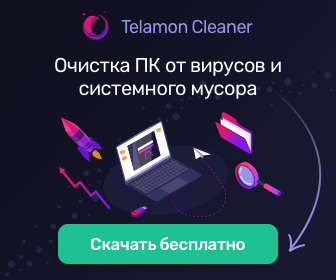

AeroTweak — бесплатный твикер, позволяющий настраивать около пятидесяти различных параметров операционной системы Windows Vista/7, которые влияют на интерфейс пользователя, быстродействие и безопасность системы. Программа не требует установки, а ее небольшой размер позволяет пользователю переносить ее на флешке.
ТОП-сегодня раздела «Настройка, оптимизация»
CCleaner 6.08.10255
CCleaner — популярное приложение для оптимизации ПК, чистки реестра и удаления различного…
MSI Afterburner 4.6.4
MSI Afterburner — настоящая находка для истинного оверклокера, с помощью которой можно…
Mem Reduct 3.4
Mem Reduct — небольшая портативная утилита, которая позволяет высвободить до 25% используемой…
CCleaner Portable 6.08.10255
CCleaner Portable — портативная (переносная, не требующая инсталляции на компьютер) версия утилиты CCleaner для чистки системного мусора…
Win 10 Tweaker 19.3
Простой в использовании твикер для Windows, с помощью которого можно быстро и легко…
Process Hacker 2.39.124
Process Hacker — мощное приложение для полного контроля над задачами, процессами и службами, с…
Win 10 Tweaker оптимизация Windows 7, 8.1, 10
О приложении Win 10 Tweaker в интернете в основном положительные отзывы. Вот и решил проверить сей продукт на своём компьютере. Тем более совсем недавно установил Windows 10 (версия 1901), качал самую новую версию согласно этому методу .
Перед оптимизацией операционной системы устанавливаем следующее: DirectX и Vcredist
https://youtube.com/watch?v=5nGqjh4D8s8
Ролик автора программы: https://www.youtube.com/watch?v=oUap5NGmDWo если, что. все сложные вопросы по приложению задаём разработчику.
Самое прикольное в этой программе принять пользовательское соглашение. Жмите на кнопку «Принять» не левой кнопкой мыши (как мы привыкли), а правой.
Перед тем, как начнёте работать с программой обязательно нажмите на значок шестерёнки —> кнопка «Восстановление системы» —> переходите в настройки и укажите диск с системой —> Нажмите кнопку «Включить».
Далее снова жмём по шестеренке —> нажимаем кнопку «Резервное копирование» —> Получаем сообщение о выполнение задания —> закрываем настройки. И только после этого начинаем оптимизацию, «вырубание» шпионских модулей, отключение «бестолковых» служб, чистку системы от цифрового мусора.
Если идти дальше по дороге оптимизации, то следует установить ещё один замечательный продукт Reg Organizer ( ссылка ). Не приложение, а няшка:) Но, об этом в следующих постах.
Люблю музыку не только слушать ушами, но и смотреть глазами, поэтому очередной музыкальный видео сюжет:
Стала доступна версия Win 10 Tweaker 15.0, с добавлением новых твиков. Посмотрите это видео https://www.youtube.com/watch?v=znFsFyZ3ehU Теперь при нажатии клавиш Ctrl+Alt можно обнаружить секретную комнату, где есть Заморозка, Блокировка процесса и Системный запуск.
Вы написали комментарий и поставили лайк — супер.
Возможности Winaero Tweaker
- Огромный набор предустановленных твиков;
- Регулировка цветового отображения тем Aero;
- Тонкая настройка поведения Windows 10 и 8.1;
- Умное переключения в режим блокировки экрана;
- Доступ к командной строке с правами администратора;
- Работа с центром обновлений Виндовс и учётными записями;
- С помощью Winaero Tweaker можно выполнить отключение телеметрии;
- Позволяет менять оформление системного интерфейса на своё усмотрение;
- Опция сброса кэша, расширений и настроек в браузерах Internet Explorer и Microsoft Edge.
Преимущества
- Интуитивно понятный интерфейс;
- Затемнение иконок Buetooth, Wi-Fi и т.д;
- Простое и удобное включение или отключение твиков;
- Подробная информация об особенностях использования;
- Помогает сгруппировать нужные разделы в одном окне;
- Небольшой размер файла установщика, запуск без инсталляции;
- Не требует редактирования реестра, что намного проще для новичков;
- Автоматические обновления утилиты от официального сайта разработчика.
Недостатки
Настройка панели задач Windows — 7+ Taskbar Tweaker 5.9.1 + Portable
7+ Taskbar Tweaker это инструмент от разработчика Unchecky и Resource Hacker FX для настройки панели задач. Программа позволяет использовать большинство опций бывших в разных версиях windows и не попавшие в новые редакции, а так же добавляет настройки имеющиеся в других ос, но по каким то причинам ни когда не реализованные в windows. Большинство опций программы сосредаточены в главном окне программы (1-й скрин), но так же доступны экспертные функции в дополнительных настройках (3-й скрин), их значения можно посмотреть в справке, и инспектор задач позволяющий визуально управлять группировкой кнопок панели задач (2-й скрин). Некоторые опции при настройке программы влияют друг на друга, т.е. эффект одной опции будет зависить от других настроек.
Системные требования:
Windows 7 / 8 / 8.1 / 10 (х86, х64)
Торрент Настройка панели задач Windows — 7+ Taskbar Tweaker 5.9.1 + Portable подробно:Краткий обзор опций программы: ·В первой группе опций 7+ Taskbar Tweaker находятся настройки отображения списка переходов и контекстного меню; действия при щелчке средней кнопкой мыши; поведения при перетягивании файлов; выбор, что отображать при наведении на элемент; настройка поведения эскизов; возможность убрать пустое место между элементами.
·Второй столбец опций 7+ Taskbar Tweaker позволяет настроить группировку задач на панели и в инспекторе задач (о нем ниже). По умолчанию группа это схожие задачи, к примеру — несколько окон проводника или несколько вкладок браузера. Можно настроить, что бы активная группа, т.е. группа с одним из окон которой вы в данный момент работаете, была постоянно развернутой, разворачивалась при наведении мыши или всегда была в виде кнопки.
·Третья группа опций 7+ Taskbar Tweaker устанавливает: перелючение между окнами простой прокруткой колесика мыши и возможность пропуска при этом свернутых окон; способ регулировки звука колесом мыши; команды при щелчке ПКМ и СКМ. Здесь же можно настроить: секунды на часах, скрытие кнопки пуск, скрытие панели задач или кнопки показа рабочего стола, резервирование свободного места на панели, и назначение всяких заданий для кнопок мыши.
·Особого внимания заслуживает инспектор задач, показан на втором скриншоте, помогает быстро выбрать нужное окно или запустить закрепленный на панели элемент, представляет список открытых окон в компактном, древовидном виде. Позволяет управлять группами или создавать свои и перемещать элементы между ними. ·К примеру — что бы обьединить несколько программ в одну кнопку, через контекстное меню пункта диспетчера окон, измените ID приложения на ID того приложения с которым вы хотите обьединить кнопку, делается это выбором из списка ID имеющихся в данный момент кнопок. Что бы вытащить приложение из группы воспользуйтесь там же опцией «random group» или «вернуть».
Что нового:
·Fixed the incompatibility caused by update KB4568831 of Windows 10 version 2004. ·High DPI Support for the main dialog. ·Fixed a problem which could cause slowdown and beeping on rapid volume change on some computers. ·Disable tweaker UI when not injected into explorer. ·An error message is no longer shown if the taskbar wasn’t found.
Создание портативной версии:
Портативную версию программы можно создать на этапе установки.

Скриншоты Настройка панели задач Windows — 7+ Taskbar Tweaker 5.9.1 + Portable торрент:
Скачать Настройка панели задач Windows — 7+ Taskbar Tweaker 5.9.1 + Portable через торрент:
Набор твиков для настройки Windows — TweakPower 1.074 + Portable
TweakPower – представляет собой единый графический интерфейс объединивший целый пакет продвинутых инструментов для оптимизации, очистки и настройки компьютера, работающего в среде Windows. Эффективные средства диагностики и выявления ошибок в операционной системе помогут выявить не только дыры в безопасности, но и освободить свободное место на дисках.
Системные требования:
Windows 10, 8.1, 8, 7, Vista and XP. Including both 32-bit and 64-bit versions.
Торрент Набор твиков для настройки Windows — TweakPower 1.074 + Portable подробно:
TweakPower – программа со встроенным набором полезных инструментов для регулирования производительности системы. Программа позволяет просмотреть общее состояние системы и очистить компьютер от ненужных и остаточных данных реестра, браузеров, системных элементов и плагинов. TweakPower содержит несколько режимов работы, каждый с различными вариантами настроек для достижения максимальной производительности системы. Программа дает возможность отрегулировать системные настройки, просмотреть информацию об аппаратных средствах, настроить параметры конфиденциальности, создать точку восстановления, оптимизировать время отклика для зависающих приложений, выполнять различные файловые операции и другое. TweakPower поддерживает дополнительные инструменты для поиска дубликатов файлов, удаления программ, резервного копирования реестра и управления автозапуском приложений. TweakPower способен поддерживать актуальное состояние системы в автоматическом режиме или переключиться на ручную настройку.
Основные функции:
• Очистка мусора, следов посещения интернет страниц, реестра. • Управление автозапуском приложений. • Управление запуском задач. • Деинсталлятор. • Выявление и исправление ошибок на дисках. • Обнаружение типичных ошибок Windows. • Настройка режимов, стиля оболочки системы, подключений, изменение системных настоек, дисплей, печать и много другого. • Настройка параметров безопасности. • Резервное копирование и восстановление точками восстановления. • Режим Турбо, позволяющий отключить более 70 фоновых процессов. • Функция безвозвратного удаления данных с дисков. • Сплиттер файлов. • Дефрагментатор. • Встроенной менеджер задач.
Изменения в версии:Tweakpower Version History >>>О Portable:
Портативные версии от разработчика (x86/x64), работают без инсталляции.
Скриншоты Набор твиков для настройки Windows — TweakPower 1.074 + Portable торрент:
Скачать Набор твиков для настройки Windows — TweakPower 1.074 + Portable через торрент:
Aero Tweak Portable 1.1 RUS скачать бесплатно
Aero Tweak Portable
Portable: Портативная программа Aero Tweak Portable, это та же бесплатная программа Aero Tweak, но работающая с любого носителя, чаще всего это флешка. И при этом, портативная программа, совершенно не оставляет следов своего пребывания в системе, после окончания работы.
Портативную программу Aero Tweak Portable, можно бесплатно скачать с файлообменных сайтов TurboBit, UpLoaded.net или Uploadrar.com. Ссылки на которые находятся в самом конце данной статьи.
Портативная программа работает с любых внешних или встроенных носителей информации. Как правило, это обыкновенная флешка, но на самом деле утилиту можно запускать откуда угодно. После работы все следы из системы будут удалены.
Название программы: Aero Tweak Portable Операционная система: Windows Vista, Windows 2003, Windows 7, Windows 8, Windows 8.1, Windows 10 Язык интерфейса: Русский, Английский Регистрация и активация: Регистрация и активация не требуется, программа распространяется бесплатно Портативная программа: Apps Размер файла: 1.09 Mb



![Оптимизация windows - aerotweak и red button [обзор]](http://nephros-crimea.ru/wp-content/uploads/9/5/e/95e18ea4d00cb46b5b00e78699e74525.jpeg)


























